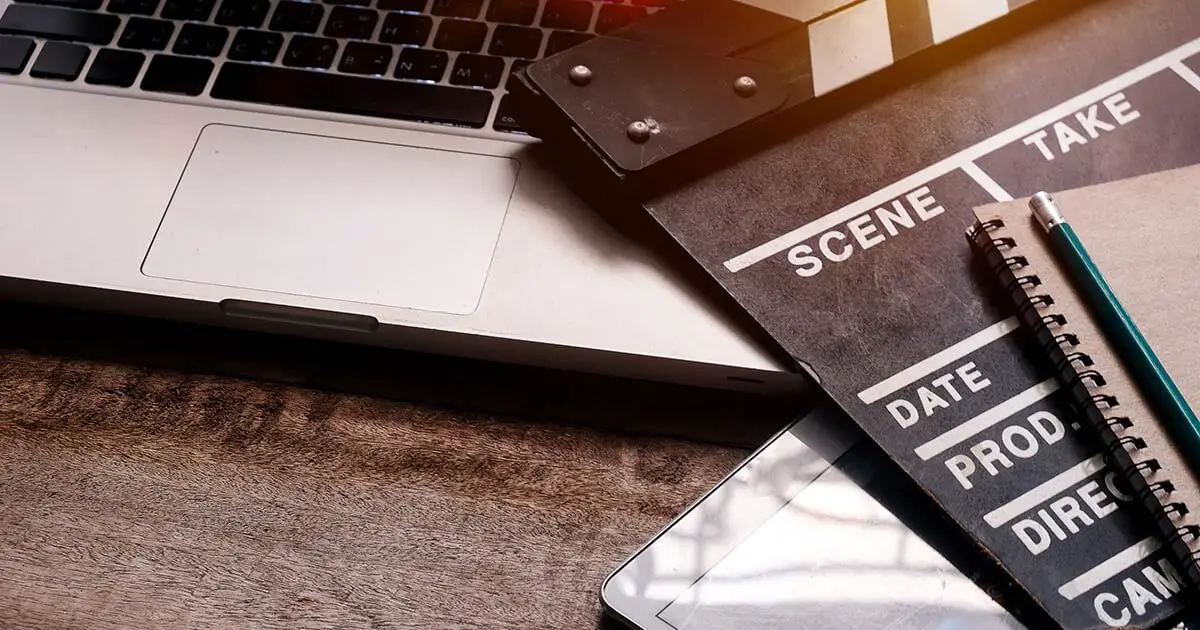
Screencast-Programme: Sechs Tools für Windows, Mac und Linux
Präsentationen, Software-Demonstrationen, erklärende Videos, Tutorials oder Webinare, es gibt viele Beispiele für die Anwendung von Screencasts. Die Grundlagen sind immer dieselben: Sie erstellen eine Bildschirmaufzeichnung und erklären damit auf verständliche und unterhaltsame Weise beispielsweise ein Programm oder eine Funktion eines Betriebssystems. Es gibt viele sehr unterschiedliche Programme zum Erstellen von Screencasts . Einige von ihnen bieten sogar alle Funktionen kostenlos an. Aber welche Screencast- Plattform passt zu Ihnen? Wir erklären die wichtigsten Aspekte, die zu berücksichtigen sind, bevor Sie sich für ein Screencast- Programm entscheiden, und präsentieren Ihnen einen Vergleich der besten Anwendungen für Windows, Mac und Linux.
- Was ist das Wichtigste bei der Auswahl eines Screencast-Tools?
- Screencast-Programmvergleich
- Screenrec: kostenloses Tool für alle Betriebssysteme
- Camtasia: Professionelle Videos für Anfänger
- ScreenFlow: eine günstigere Alternative für Mac-Benutzer
- FlashBack Express: einfach und schnell
- OBS Studio: die Open Source Software für Profis
- Screencastify: Chrome-Erweiterung zum Aufzeichnen des Bildschirms
- Vergleichstabelle von sechs Screencast-Programmen
Was ist das Wichtigste bei der Auswahl eines Screencast-Tools?
Die Auswahl des richtigen Screencast- Programms erfordert mehrere wichtige Faktoren . Die Entscheidung hängt zu einem großen Teil von Ihren persönlichen Vorlieben und den Anforderungen ab, die die Plattform Ihrer Meinung nach haben sollte:
- Betriebssystem : Berücksichtigen Sie bei der Auswahl eines Screencast- Programms die Kompatibilität mit Ihrem Betriebssystem. Nicht alle Programme sind für Windows, Mac und Linux verfügbar.
- Preis : Sowohl kostenlose Screencast- Tools als auch kostenpflichtige Plattformen bieten eine Vielzahl von Funktionen. Es lohnt sich, in den Kauf eines Programms zu investieren, je nachdem, wie Sie die Screenshots verwenden oder ob Sie sie für kommerzielle Zwecke verwenden.
- Funktionen : Mit kostenlosen Screencast- Programmen können Sie Bildschirm und Audio aufnehmen sowie Videos bearbeiten. Bezahlte Anwendungen bieten normalerweise viele andere Funktionen für die spätere Bearbeitung, damit Ihr Screencast professioneller aussieht.
- Komplexität: Programme mit mehr Funktionen sind in der Regel auch komplexer. Wenn Sie noch keine Erfahrung mit Screenshots haben und die Funktionen für die Nachbearbeitung nicht erweitern müssen, empfehlen wir Ihnen, eine einfachere Screencast- Plattform zu wählen .
- Export: In kostenlosen Tools sind die verfügbaren Exportformate normalerweise begrenzt. Stellen Sie sicher, dass das Screencast- Programm mit dem von Ihnen benötigten Format funktioniert, bevor Sie sich für eines davon entscheiden .
- Speicherung und Umfang: Zu diesem Zeitpunkt haben kostenlose Screencasts häufig Einschränkungen hinsichtlich der Dauer oder Speicherung von Bildschirmaufzeichnungen.
Mit der integrierten XBox-Spielleiste können Sie in Windows 10 Bildschirmaufnahmen machen. Wenn Sie den Bildschirm auf einem Mac aufnehmen möchten, steht Ihnen eine integrierte Bildschirmaufzeichnungsanwendung oder QuickTime Player zur Verfügung. Mit diesen Anwendungen können Sie das Video jedoch später nicht bearbeiten oder zuschneiden, sodass die kostenlosen Alternativen einen Blick wert sind.
Screencast-Programmvergleich
Hier sind einige der beliebtesten Screencast- Plattformen und erläutern deren Vor- und Nachteile.
Screenrec: kostenloses Tool für alle Betriebssysteme
Das Screenrec-Programm zeichnet sich vor allem dadurch aus, dass Sie Bildschirmaufzeichnungen einfach und sicher freigeben können . Die Anwendung speichert sie nach Abschluss automatisch in der Cloud und generiert einen Link , über den Sie jederzeit darauf zugreifen können. Wenn die Bilder persönliche Daten enthalten, wird empfohlen, ein Passwort festzulegen. Screenrec kann auch nur den Zugriff auf bestimmte Geolocations oder IP-Adressen zulassen.
Arbeiten Sie offline , möchten aber einen Screencast aufnehmen ? Dies ist auch mit Screenrec möglich, da das Programm Ihren lokalen Speicher automatisch mit der Cloud synchronisiert, wenn das Gerät eine Verbindung zum Internet herstellt. In der Zwischenzeit können Sie die Videos im MP4-Format auf Ihrer lokalen Festplatte speichern .
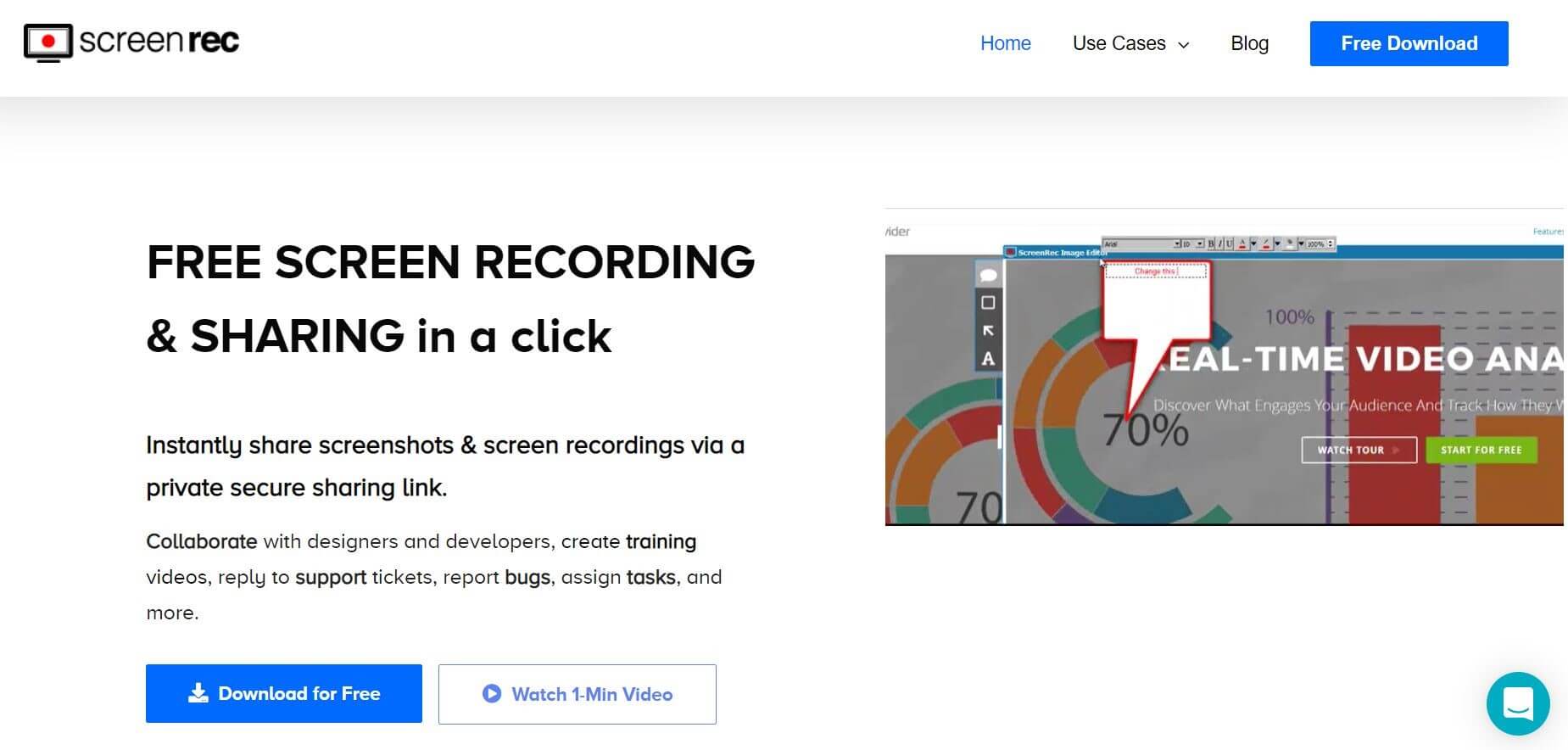
In der Cloud stehen Ihnen 2 GB kostenlos zur Verfügung , was etwa zehn Stunden Video entspricht.
| Vorteil | Nachteile |
|---|---|
| ? Verfügbar für Windows, Linux und MacOS | ? Nur in Englisch verfügbar |
| ? Komplett frei | ? Bietet keine kostenpflichtige Version |
| ? Screencast wird einfach und sicher per Link geteilt | |
| ? Kein Wasserzeichen | |
| ? 2 GB Cloud-Speicher |
Camtasia: Professionelle Videos für Anfänger
Wenn Sie nach Informationen über den Screencast suchen , stoßen Sie häufig auf das Camtasia-Programm. Es ist das klassische Screencast- Tool unter allen Plattformen und für etwa 270 Euro erhältlich. Damit ist es die teuerste Anwendung von allen, die wir Ihnen präsentieren. Camtasia ist dafür bekannt, eine Vielzahl von Funktionen mit einfacher Bedienung zu kombinieren. Daher eignet sich dieses professionelle Tool auch für Anfänger. Darüber hinaus helfen Ihnen die angebotenen Tutorials und Anweisungen bei der Verwendung der komplexeren Bearbeitungsfunktionen.
Als viel billigere Alternative bietet der Softwarehersteller TechSmith Snagit an , eine Version mit reduzierten Funktionen und reduzierten Preisen. Mit diesem Tool können Sie professionelle Bildschirmaufnahmen mit praktischen Designvorlagen für ca. 55 Euro erstellen .
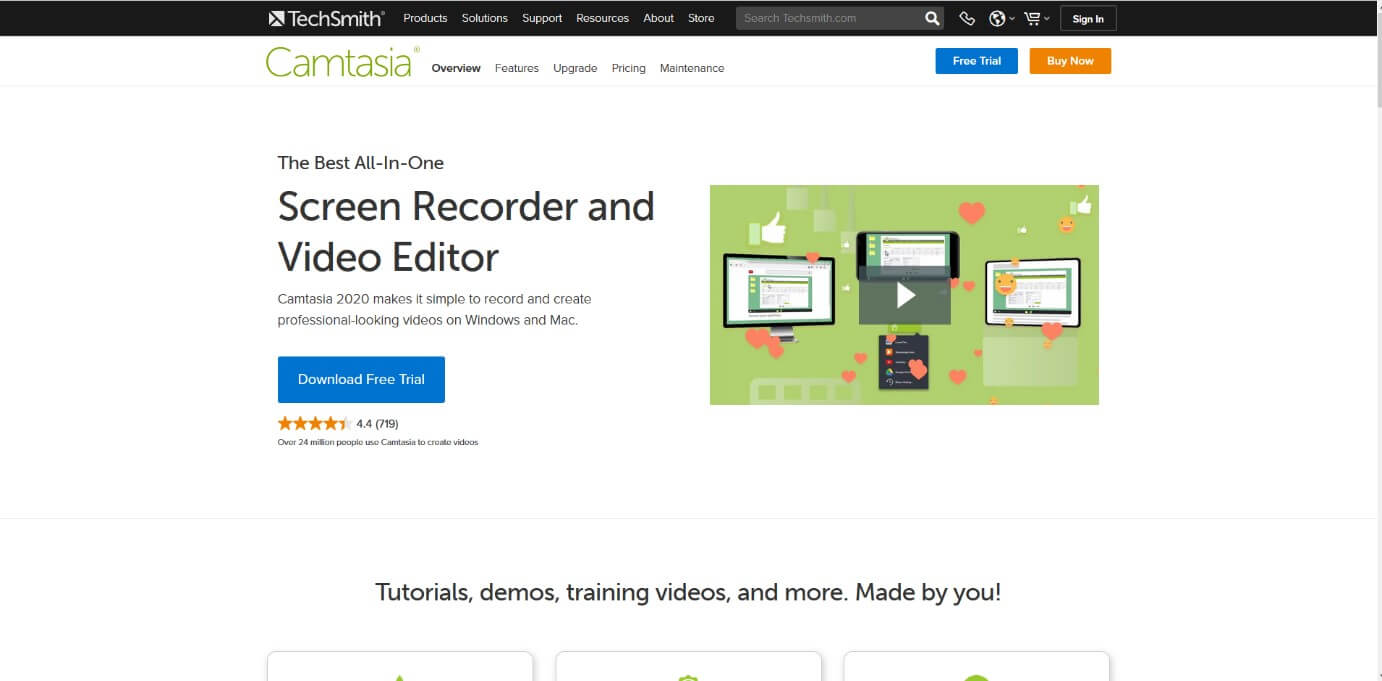
| Vorteil | Nachteile |
|---|---|
| ? Verfügbar in Englisch, Deutsch und Französisch | ? Nicht verfügbar für Linux |
| ? Kostenlose Testversion für 30 Tage mit voller Funktionalität und Wasserzeichen | ? Relativ teuer |
| ? Breites Funktionsspektrum | |
| ? Professionell und einfach zu bedienen |
ScreenFlow: eine günstigere Alternative für Mac-Benutzer
Das ScreenFlow-Tool mit einem Preis von 129 US-Dollar ist eine interessante Alternative zu Camtasia, obwohl es nur für Apple verfügbar ist. Diese Screencast- Plattform ist nur mit dem MacOS-Betriebssystem kompatibel . Wenn Sie sicherstellen möchten, dass sich das Programm und sein Preis lohnen, können Sie die kostenlose Testversion verwenden , die alle ScreenFlow-Funktionen bietet. Die einzige Einschränkung ist, dass die Testversion Wasserzeichen in das Video integriert.
Nach der Aufnahme des Bildschirms steht Ihnen eine gängige Videobearbeitungssoftware mit Funktionen wie Übergängen, Animationen, Textintegration und Visualisierung von Mausklicks und Tastenanschlägen zur Verfügung. Wenn Sie sich für ein Upgrade auf die kostenpflichtige Version von ScreenFlow entscheiden, haben Sie Zugriff auf eine umfangreiche Bibliothek mit mehr als 500.000 Multimediadateien, um Ihre Videos zu bearbeiten.
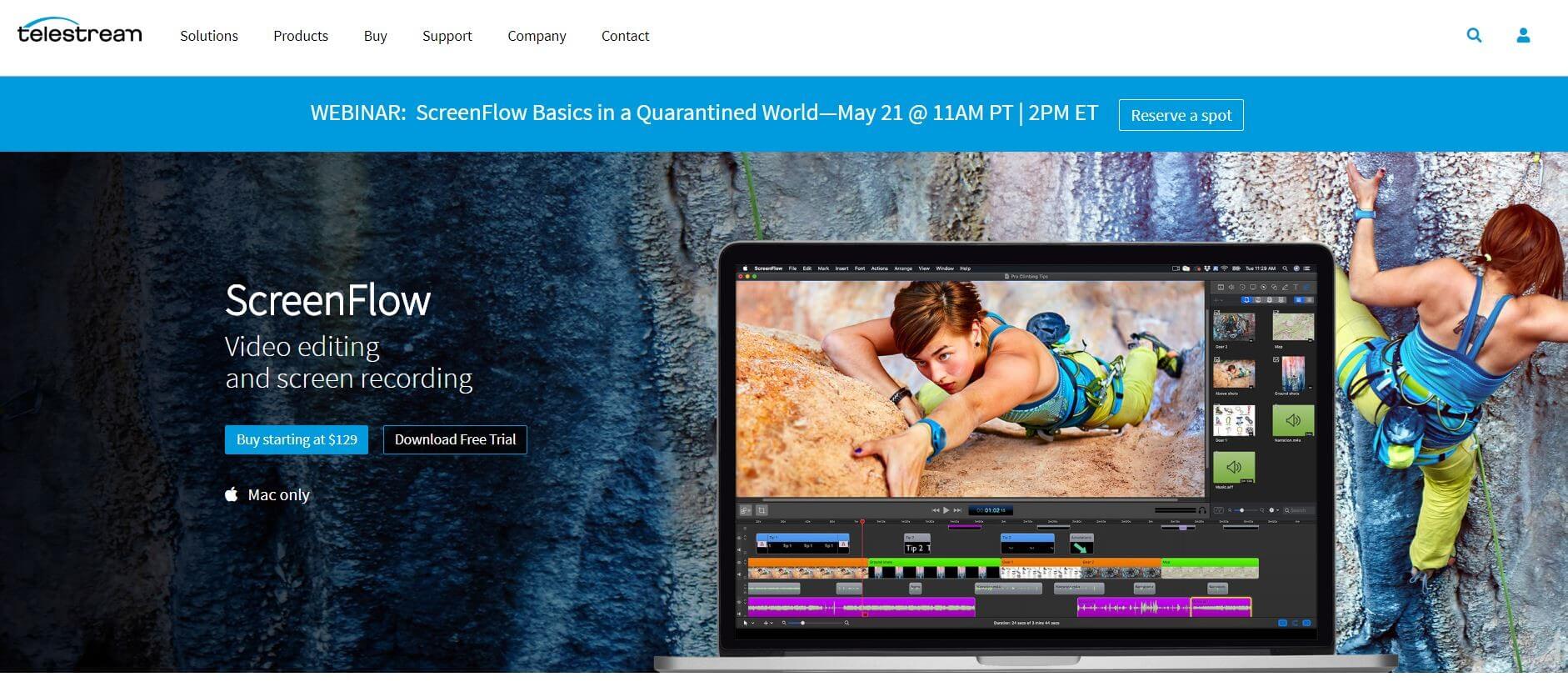
| Vorteil | Nachteile |
|---|---|
| ? Unbegrenzte kostenlose Testversion mit voller Funktionalität und Wasserzeichen | ? Nur für macOS verfügbar |
| ? Große Auswahl an Videobearbeitungsfunktionen | ? Zahlung |
| ? Multimedia-Bibliothek mit mehr als 500.000 Dateien |
FlashBack Express: einfach und schnell
Dieses Screencast- Programm ist eine sehr gute Option, wenn Sie nicht viele Bearbeitungsoptionen benötigen und Bildschirmaufnahmen so schnell wie möglich machen möchten . Mit FlashBack Express können Sie den Bildschirm, die Webcam und eine Audiospur aufnehmen. Später haben Sie die Möglichkeit, das Videomaterial zuzuschneiden und einzelne Clips zu erstellen.
Sie haben keine Einschränkungen, um Bildschirmaufnahmen zu machen, selbst wenn Sie die kostenlose Version verwenden . Beim Exportieren der Dateien sind die Formate auf MP4, AVI und MWV beschränkt, die für die meisten gängigen Anwendungsbeispiele perfekt geeignet sind. Sie können andere Exportformate auswählen, wenn Sie die Pro-Version für 49 USD kaufen. Damit haben Sie auch mehr Bearbeitungsoptionen und können Text, Bilder, Sounds und Videoeffekte hinzufügen.
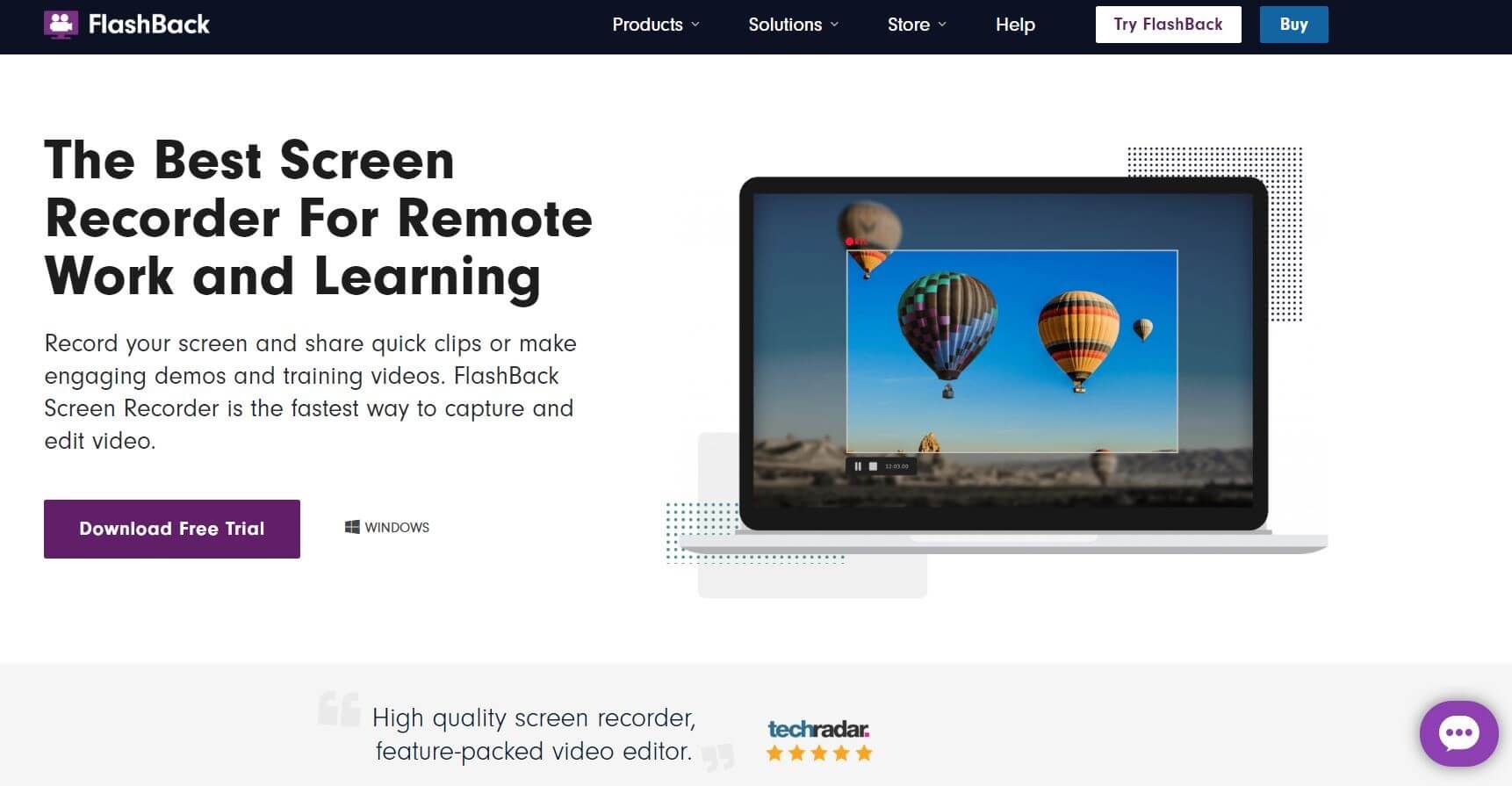
| Vorteil | Nachteile |
|---|---|
| ? Kostenlose Version ohne Zeitlimit oder Wasserzeichen | ? Nur für Windows verfügbar |
| ? Schnell und einfach zu bedienen | ? Begrenzte Exportformate |
| ? Bezahlte Version verfügbar |
OBS Studio: die Open Source Software für Profis
OBS-Studio ist ein softwarekompatibles Open Source mit allen Betriebssystemen . OBS Studio wird hauptsächlich für die Live-Übertragung verwendet. Dieses Tool, das insbesondere von Profis und Plug-In-Entwicklern verwendet wird, ist auch eine sehr interessante Alternative zu Screencast- Programmen . Die Optionen für die Videobearbeitung sind umfangreich und komplex und umfassen Übergänge, Bildausschnitt, Farbkorrektur, Chroma-Hintergrund und professionellen Audiomischer.
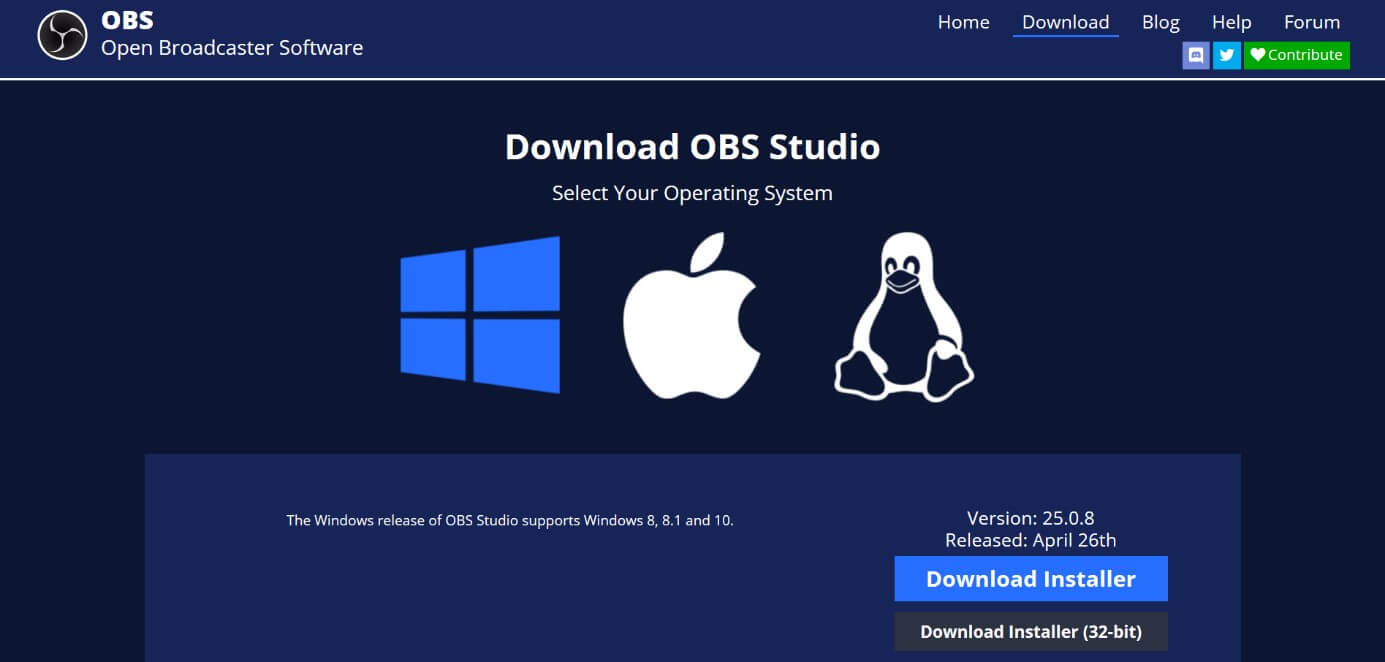
Mit dieser umfassenden API können Plug-In-Entwickler Software anpassen und Funktionen anpassen.
| Vorteil | Nachteile |
|---|---|
| ? Quelloffene Software | ? Zu komplex |
| ? Komplett frei | ? Nicht für Anfänger geeignet |
| ? Verfügbar für alle Betriebssysteme | |
| ? Umfassende Videobearbeitung |
Screencastify: Chrome-Erweiterung zum Aufzeichnen des Bildschirms
Screencastify ist eine Chrome-Browsererweiterung, die sich ideal zum Erstellen schneller Bildschirmaufnahmen eignet . Der Nachteil ist, dass jede Aufnahme auf eine maximale Länge von fünf Minuten begrenzt ist, obwohl die Anzahl der Aufnahmen unbegrenzt ist. Die kostenpflichtige Version kostet 49 US-Dollar pro Jahr und bietet unbegrenzte Aufnahmen .
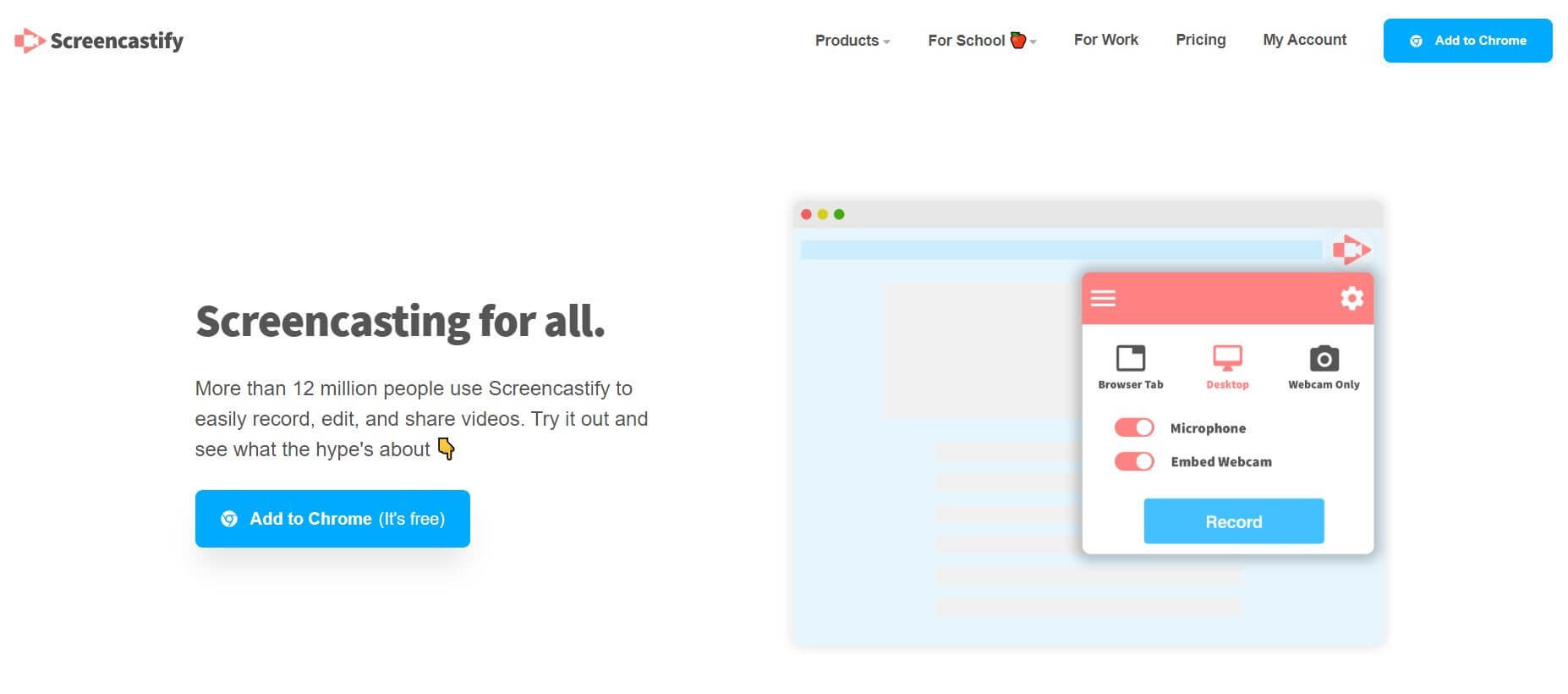
| Vorteil | Nachteile |
|---|---|
| ? Einfache Aufnahme | ? Nur fünf Minuten pro Aufnahme |
| ? Bezahlte Version verfügbar | ? Der Chrome-Browser ist Voraussetzung |
| ? Geeignet für alle Betriebssysteme |
Vergleichstabelle von sechs Screencast-Programmen
Diese Tabelle fasst die wichtigsten Funktionen der sechs Screencast-Shows zusammen , die wir Ihnen gerade vorgestellt haben:
| Windows | Mac OS | Linux | Einschränkungen der kostenlosen Version | Bezahlversion | Unser Rat | |
|---|---|---|---|---|---|---|
| Screenrec | X. | X. | X. | 2 GB Speicherplatz | Nicht verfügbar | Die beste freie Wahl |
| Camtasia | X. | X. | 30 Tage Testversion mit Wasserzeichen | 55? / 270? | Auch für Anfänger geeignet | |
| ScreenFlow | X. | Unbegrenzte Testversion mit Wasserzeichen | 129 $ | Alternative zu Camtasia für Mac-Benutzer | ||
| FlashBack Express | X. | Exportformate: MP4, AVI und MWV | 49 $ | Ideal für Anfänger | ||
| OBS Studio | X. | X. | X. | Keiner | Nicht verfügbar | Nur für Profis |
| Screencastify | X. | X. | X. | 5 Minuten Videoaufnahme | 49 $ | Ideal für sporadische Aufnahmen |
Das wichtigste Kriterium bei der Auswahl eines geeigneten Screencast- Programms ist die Kompatibilität mit dem Betriebssystem . Da alle vorgestellten Plattformen kostenlose Versionen anbieten, können Sie diese ausprobieren und sich für Ihren Favoriten oder den für Sie am besten geeigneten entscheiden.